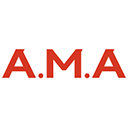MacBook异常发热主因包括高CPU占用、散热环境差、内部积尘、系统或SMC故障,可通过终止高负载进程、优化使用环境、清理灰尘、更新系统并重置SMC、使用外置散热设备等方法有效降温。

如果您发现MacBook在正常使用时出现异常高温,甚至导致风扇持续高速运转或性能下降,这可能是由多种因素共同作用的结果。以下是针对MacBook发热问题的原因分析与多种降温技巧。
本文运行环境:MacBook Pro 16英寸,macOS Sonoma。
一、检查并终止高CPU占用进程
某些应用程序或后台进程可能会过度占用CPU资源,导致系统负载过高而产生大量热量。通过监控和管理这些进程,可以有效降低设备温度。
1、按下 Command + 空格键 打开聚焦搜索,输入“活动监视器”并打开该应用。
2、在活动监视器中点击“CPU”标签页,然后点击“% CPU”列进行排序,找出占用率最高的进程。
3、选中占用CPU过高的非必要进程,点击左上角的“X”按钮强制退出。
4、定期检查登录项:进入“系统设置” > “用户与群组” > “登录项”,移除不需要开机自启的应用程序。
二、改善使用环境与物理散热条件
MacBook的散热效率受周围环境影响显著。在高温或通风不良的环境中使用设备会加剧过热问题。确保设备处于适宜的温度并拥有良好的空气流通是基础降温手段。
1、将MacBook放置在 平坦、坚硬的表面 上,例如桌面或铝合金支架,避免放在床上、沙发上或直接接触腿部。
2、确保设备底部及侧面的通风口未被遮挡,出风口后方预留至少20厘米空间以保证热空气顺利排出。
3、避免在阳光直射或密闭高温环境(如停泊的车内)中使用MacBook。
4、开启空调或将风扇对准工作区域,保持室温在10°C至35°C之间。
三、清理内部灰尘与维护散热组件
长时间使用后,MacBook内部风扇和散热鳍片会积聚灰尘,阻碍热量散发,导致散热效率下降。定期清洁可恢复正常的散热能力。
1、关闭MacBook并断开电源适配器。
2、使用螺丝刀拆下后盖螺丝,小心打开机身(注意静电防护)。
3、断开电池连接线以确保操作安全。
4、使用压缩空气罐吹净风扇和散热片上的灰尘,对于顽固污垢可用软毛刷轻刷。
5、检查风扇是否运转正常,如有异响或不转情况需考虑更换。
6、重新安装后盖并拧紧螺丝。
四、更新系统与重置管理控制器
软件层面的问题也可能引发异常发热。系统漏洞或SMC(系统管理控制器)错误可能导致风扇控制失常或电源管理紊乱,通过更新系统和重置SMC可解决此类问题。
1、前往“系统设置” > “通用” > “软件更新”,安装所有可用的macOS更新。
2、关机后,按住 Control + Option + Shift 键以及电源键 同时按下并持续10秒。
3、松开所有按键,等待几秒后按下电源键正常开机。
4、观察重启后风扇行为和温度变化,确认问题是否缓解。
五、使用外置散热设备辅助降温
在高负载任务期间,内置散热系统可能不足以应对热量积累。借助外部散热工具可以增强整体散热效果,尤其适用于视频渲染或游戏场景。
1、选择带有金属导热板和双风扇的笔记本散热支架,将其置于MacBook下方。
2、连接USB供电,启动散热支架风扇,确保进风方向与MacBook底部进气口对齐。
3、对于侧边出风机型,可选用匹配尺寸的抽风式散热器,直接从出风口抽取热气。
4、避免使用会产生冷凝水的半导体制冷垫,以防液体渗入机身造成损坏。